आउटलुक को सेफ मोड में एक ही कमांड से जल्दी से शुरू करें
- आउटलुक को सेफ मोड में शुरू करने से ऐप्स के साथ समस्याओं का निवारण करने में मदद मिलेगी।
- दूषित कार्यालय स्थापना और क्षतिग्रस्त डेटा फ़ाइलें आउटलुक को सुरक्षित मोड में शुरू होने से रोक सकती हैं।
- आउटलुक को सुरक्षित मोड में चलाने के लिए आसान पहुंच के लिए आप एक डेस्कटॉप शॉर्टकट बना सकते हैं।
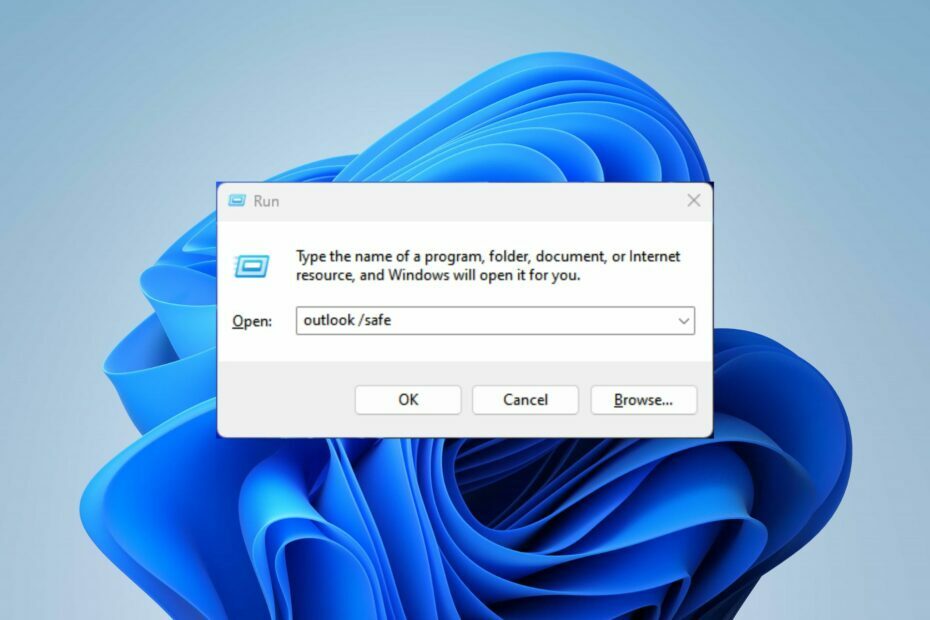
- अपने सभी ईमेल एक ही इनबॉक्स में प्रबंधित करें
- लोकप्रिय ऐप्स (Facebook, Todoist, LinkedIn, Dropbox, आदि) को एकीकृत करना आसान है।
- अपने सभी संपर्कों को एक ही वातावरण से एक्सेस करें
- त्रुटियों और खोए हुए ईमेल डेटा से छुटकारा पाएं
ईमेल को आसान और सुंदर बनाया गया
आउटलुक को सेफ मोड में शुरू करने से समस्याओं को ठीक करने और लॉन्च के दौरान चलने वाले स्टार्टअप ऐप या सेवाओं को कम करने में मदद मिलती है। हालाँकि, कुछ अंतर्निहित मुद्दों के कारण Outlook को सुरक्षित मोड में चलाना असंभव हो सकता है।
इसलिए, हम आपको दिखाएंगे कि ऐप को सुरक्षित मोड में कैसे खोलें, जैसा कि हम लेख में गोता लगाते हैं। साथ ही, आप इसे ठीक करने के तरीकों के बारे में पढ़ सकते हैं 0x80040900 आउटलुक त्रुटि विंडोज 11 पर।
आउटलुक को सेफ मोड में चलाने का क्या मतलब है?
आउटलुक सेफ मोड आउटलुक की एक विशेषता है जो आपको इसे केवल आवश्यक सुविधाओं के साथ शुरू करने की अनुमति देता है। ऐसा करने से, एप्लिकेशन संचालित करने के लिए केवल आवश्यक फ़ाइलों का उपयोग करेगा।
यह इसे किसी तीसरे पक्ष के ऐड-ऑन के साथ शुरू होने से रोकेगा जो समस्या पैदा कर सकता है। एप्लिकेशन के समस्या निवारण के लिए सुरक्षित मोड एक अविश्वसनीय रूप से उपयोगी सुविधा है, खासकर यदि आपको इसके साथ कोई समस्या हो रही है।
आउटलुक को सेफ मोड में कैसे खोलें?
किसी भी उन्नत समस्या निवारण चरण को आज़माने से पहले निम्नलिखित प्रारंभिक जाँचों से गुज़रें:
- बैकग्राउंड ऐप्स बंद करें, और आपके कंप्यूटर पर चल रहे अन्य कार्यालय अनुप्रयोग।
- सभी दूषित फ़ाइलों को साफ़ करने के लिए Microsoft Office ऐप की मरम्मत करें।
- सुरक्षित मोड में पुनरारंभ करने से पहले सभी प्रोफाइल से लॉग आउट करने का प्रयास करें।
यदि आप आउटलुक को सेफ मोड में शुरू नहीं कर सकते हैं, तो नीचे दिए गए समाधानों का पालन करें:
1. कमांड लाइन के माध्यम से
- प्रेस खिड़कियाँ + आर कुंजी खोलने के लिए दौड़ना डायलॉग बॉक्स, टाइप करें दृष्टिकोण / सुरक्षित, और क्लिक करें ठीक आउटलुक को सेफ मोड में खोलने के लिए।

- का चयन करें डिफ़ॉल्ट आउटलुक विकल्प में प्रोफ़ाइल विंडो चुनें और चुनें ठीक उस प्रोफ़ाइल को खोलने के लिए।
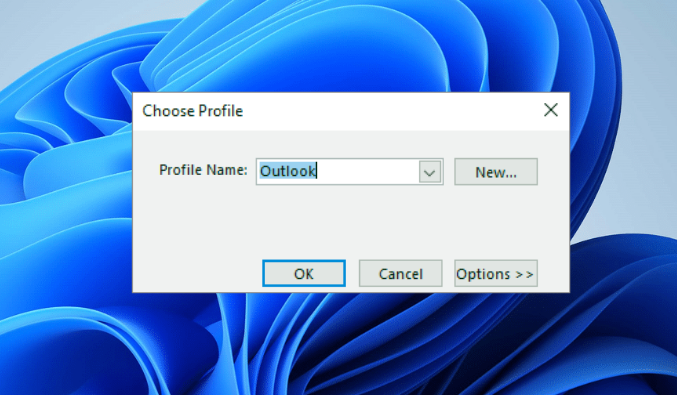
विंडोज को सेफ मोड में रीस्टार्ट करने से आउटलुक को सेफ मोड में शुरू होने से रोकने वाले स्टार्टअप एप्स का समाधान हो जाएगा। आप इसे कैसे ठीक करें, इस बारे में हमारी गाइड पढ़ सकते हैं सेफ मोड काम नहीं कर रहा है विंडोज 11 पर।
2. आउटलुक के लिए सेफ मोड में शॉर्टकट बनाएं
- अपने डेस्कटॉप पर रिक्त क्षेत्र पर राइट-क्लिक करें। उसके बाद चुनो नया और चुनें छोटा रास्ता.
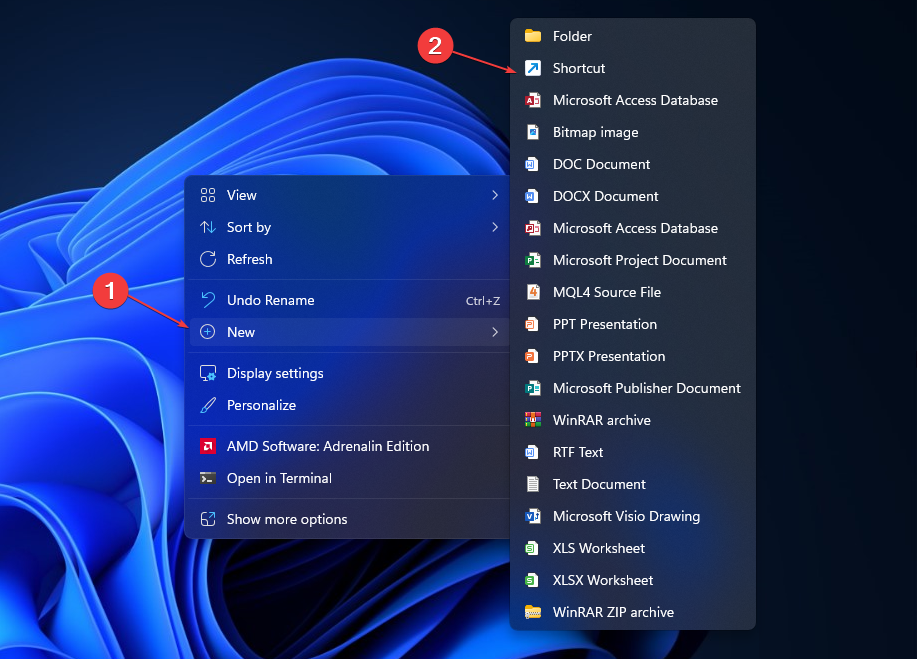
- लिखें Outlook.exe का पूरा पथ और टाइप करें / सुरक्षित पथ के अंत में, फिर क्लिक करें अगला.
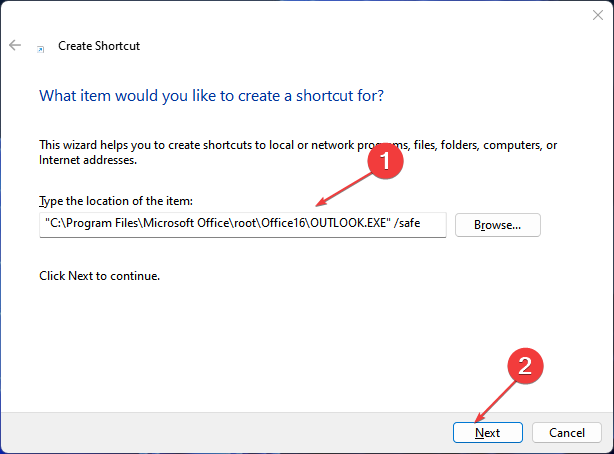
- इसका नाम बताओ छोटा रास्ता जैसा आउटलुक सेफ मोड और क्लिक करें खत्म करना.
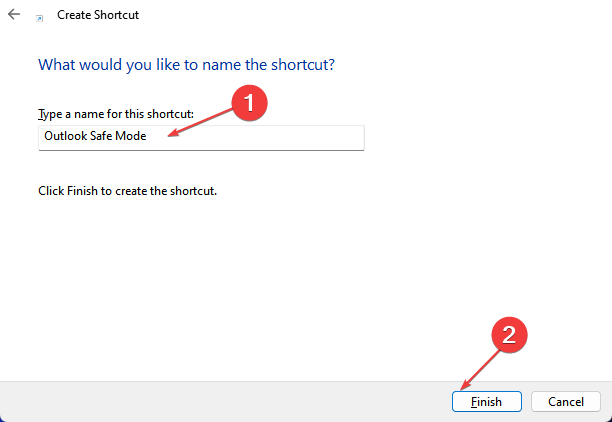
- फिर, डबल-क्लिक करें आउटलुक शॉर्टकट जब भी आप इसे सेफ मोड में खोलना चाहें।
स्विच शॉर्टकट बनाने से आप एक समर्पित आउटलुक ऐप तक पहुंच सकते हैं जो कि जब भी आपको इसकी आवश्यकता हो, केवल आपके निपटान में सुरक्षित मोड में शुरू हो सकता है।
- OST के लिए तारकीय कनवर्टर का उपयोग करके OST को PST में कैसे बदलें
- आउटलुक में मिसिंग टूलबार: इसे कैसे वापस पाएं
- आउटलुक के लिए जूम प्लगइन काम नहीं कर रहा है: इसे ठीक करने के 6 तरीके
3. कमांड प्रॉम्प्ट के माध्यम से चलाएँ
- दबाओ खिड़कियाँ कुंजी, टाइप करें सही कमाण्ड, और क्लिक करें व्यवस्थापक के रूप में चलाएं।
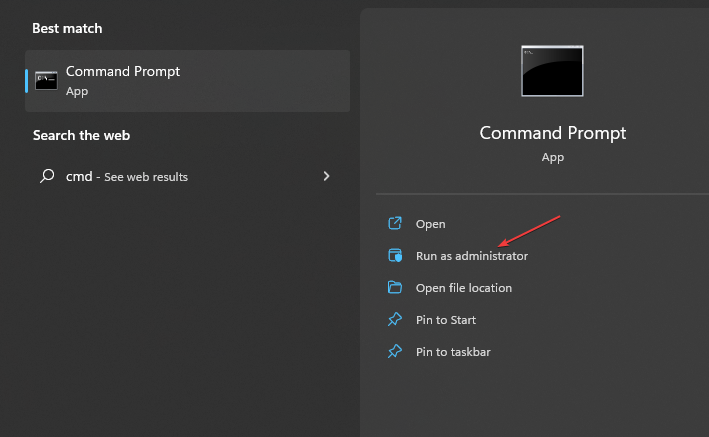
- निम्न आदेश इनपुट करें और दबाएं प्रवेश करना:
सी:\प्रोग्राम फाइल्स\माइक्रोसॉफ्ट ऑफिस\Office16\outlook.exe" /safe
आउटलुक शुरू करने के लिए कमांड प्रॉम्प्ट चलाना एक बहुत प्रभावी तरीका है। हालांकि, अगर कमांड प्रॉम्प्ट व्यवस्थापक के रूप में नहीं चल रहा है, हमारे लेख में बताए गए चरणों को देखें।
फिक्सिंग के बारे में पढ़ें Windows अद्यतन सेवा से कनेक्ट नहीं हो रहा है अगर आपके पीसी पर त्रुटि होती है। इसके अलावा, आप जांच सकते हैं कि इसे कैसे ठीक किया जाए आउटलुक में गुम टूलबार उनके पीसी पर।
इस गाइड को पढ़ने के बाद, आप जानते हैं कि आउटलुक को सेफ मोड में कैसे चलाना है। यदि आपके और प्रश्न हैं, तो कृपया उन्हें टिप्पणी अनुभाग में छोड़ दें।
अभी भी समस्या है? उन्हें इस टूल से ठीक करें:
प्रायोजित
यदि ऊपर दी गई सलाहों से आपकी समस्या का समाधान नहीं हुआ है, तो आपके पीसी में विंडोज़ की गंभीर समस्याएँ आ सकती हैं। हम अनुशंसा करते हैं इस पीसी मरम्मत उपकरण को डाउनलोड करना (TrustPilot.com पर बढ़िया रेटेड) उन्हें आसानी से संबोधित करने के लिए। स्थापना के बाद, बस क्लिक करें स्कैन शुरू करें बटन और फिर दबाएं सभी की मरम्मत।


